win7重装系统删除旧系统怎么操作
- 分类:Win7 教程 回答于: 2020年08月23日 08:34:00
今天小编教你win7重装系统删除旧系统的步骤:
更多win7系统教程,尽在小白官网。
1、快捷键Win+E打开资源管理器界面,右击我们的C盘,然后选择属性

2、然后选择常规选项卡,下方单击【磁盘清理】。

3、接着磁盘清理开始计算C盘上面可以清理的空间,耐心等候。
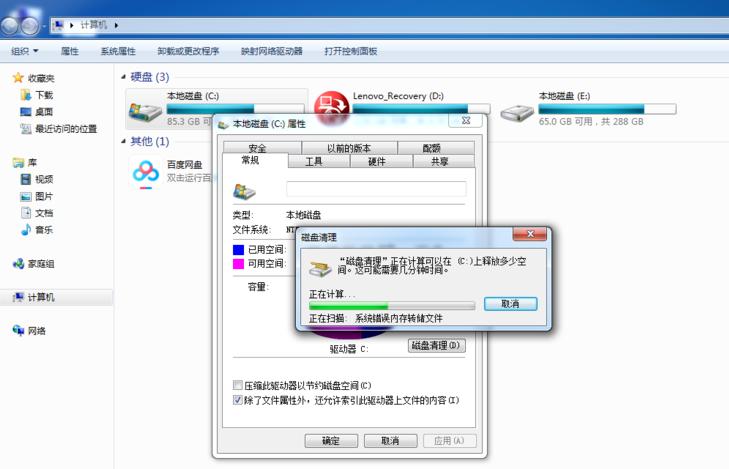
4、接着出现的界面单击【清理系统文件】。

5、下面开始扫描系统文件
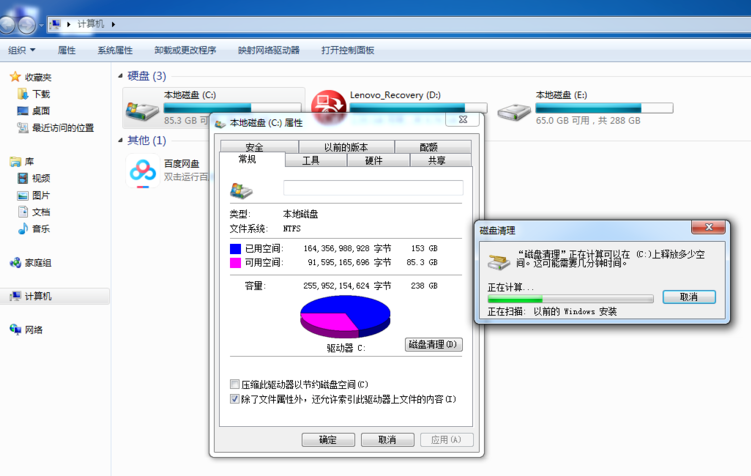
6、扫描完成后勾选我们需要删除的旧系统文件,然后单击确定。
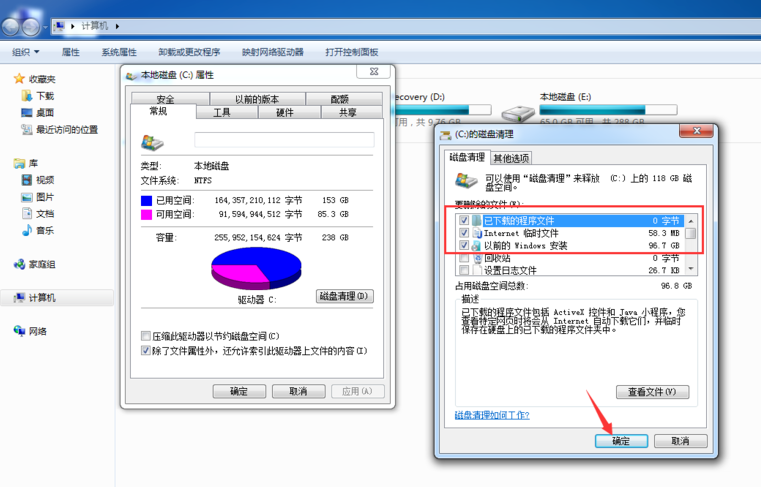
7、确定要永久删除这些文件吗?单击删除文件。
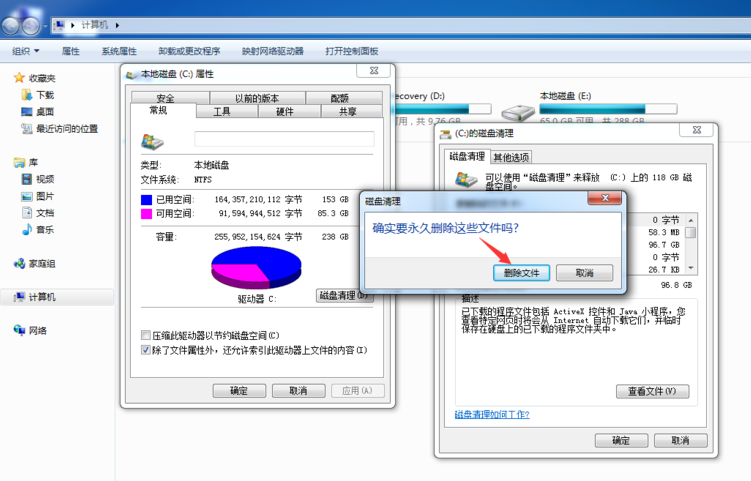
8、最后只要需要耐心等候,自动清理C盘上面的旧系统文件。

上述是win7重装系统删除旧系统的图文教程。
 有用
26
有用
26

分享


转载请注明:文章转载自 www.xiaobaixitong.com
本文固定连接:www.xiaobaixitong.com
 小白系统
小白系统
小白帮助
如果该页面中上述提供的方法无法解决问题,您可以通过使用微信扫描左侧二维码加群让客服免费帮助你解决。备注:人工客服仅限正常工作时间(周一至周六:9:00~12:00 2:00~6:00)

长按或点击右侧按钮复制链接,去粘贴给好友吧~


http://127.0.0.1:5500/content.htmlhttp://127.0.0.1:5500/content.htmlhttp://127.0.0.1:5500/content.htmlhttp://127.0.0.1:5500/content.htmlhttp://127.0.0.1:5500/content.htmlhttp://127.0.0.1:5500/content.htmlhttp://127.0.0.1:5500/content.htmlhttp://127.0.0.1:5500/content.htmlhttp://127.0.0.1:5500/content.html
取消
复制成功
详解win7激活方法两种方法
 1000
10002022/11/07
2022年win7旗舰版永久激活最新密钥神Key win7激活码永久序列号免费激活大全
 1000
10002022/11/03
win7专业版激活密钥2022 win7专业版激活密钥永久激活码
 1000
10002022/11/03
热门搜索
win7激活密钥专业版永久免费版大全
 1000
10002022/10/16
windows7系统如何恢复出厂设置
 1000
10002022/10/09
小白系统重装win7的方法步骤
 1000
10002022/06/24
小白三步装机系统win7怎么激活
 1000
10002022/06/23
win7重装系统后连不上网怎么办
 1000
10002022/06/13
电脑系统重装windows7
 1000
10002020/03/17
一键装机win7图文详解
 1000
10002020/01/30
上一篇:win7进系统黑屏只有鼠标
下一篇:电脑一键刷机win7如何操作
猜您喜欢
- win7系统重装后蓝屏怎么解决..2022/11/23
- 不兼容的应用程序,小编教你程序不兼容..2018/09/03
- 如何卸载360,小编教你如何卸载360..2018/06/19
- win7电脑蓝屏了怎么办修复方法详解..2021/10/25
- win7修复安装系统的详细步骤介绍..2021/05/12
- 在电脑上如何重装Win7系统2022/11/24
相关推荐
- 电脑win7装系统步骤和详细教程..2023/01/15
- win7升级win10教程视频-win7在线升级w..2022/01/24
- 0x00000051电脑蓝屏win7解决方法..2023/01/01
- 临时文件夹在哪,小编教你查找win7临时..2018/09/14
- win7系统蓝牙怎么打开2023/01/19
- 简单详细的win7系统重装教程..2021/02/08
文章已经到底了,点击返回首页继续浏览新内容。

















